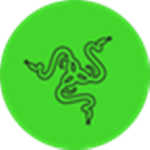- word2013怎么去除页眉横线 11-20 14:26
- word2013怎么取消自动编号 11-20 11:28
- word2013怎么打印文档 11-20 11:26
- word2013怎么加图片水印 11-20 11:21
- word2013怎么加文字水印 11-20 11:18
- word2013怎么关闭护眼模式 11-20 11:13
- word2013怎么设置文字蓝色底纹 11-20 11:11
- word2013怎么输入分数 11-20 10:54
Microsoft Word 2013软件是一款专业好用的办公的工具,这里为大家带来关于word2013设置页码的详细操作步骤,还不知道怎么设置页码的小伙伴,快一起来看看吧!
第一步
启动程序与新建文档:鼠标左键双击计算机桌面Word2013程序图标,打开后点击“空白文档”选项,新建-个空白Word文档。
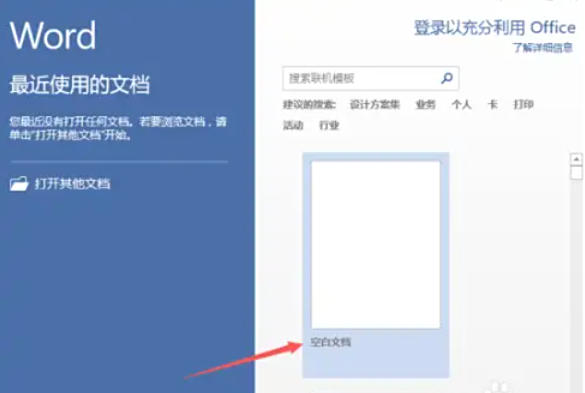
第二步
定位到插入选项卡:在打开的Word文档窗口,找到标题菜单选项卡栏中的“插入”选项卡并打开。
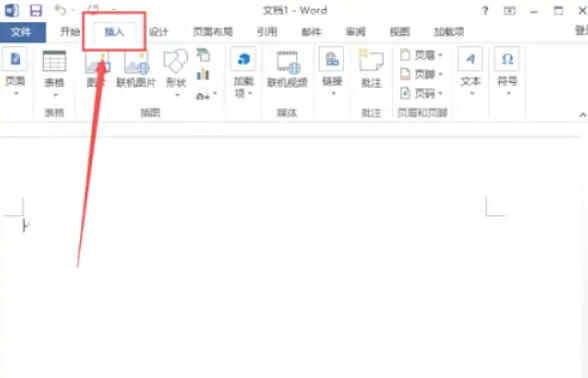
第三步
进入页码设置入口:在插入选项卡的“页眉和页脚”分区功能区里,依次点击“页码”-“设置页码格式”命令选项。
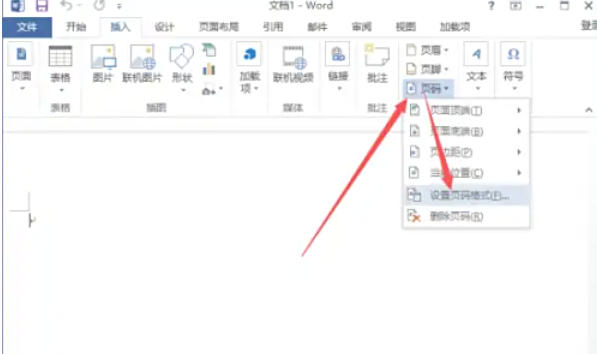
第四步
打开页码格式窗口:点击设置页码格式命令选项后,会弹出“页码格式”对话窗口。
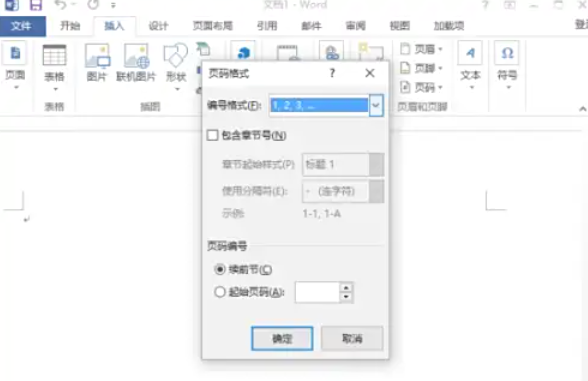
第五步
选择编号类型:在页码格式对话窗口中,按实际需求选择编号类型,如示例中选择的“,,,…”选好后点击“确定”按钮。
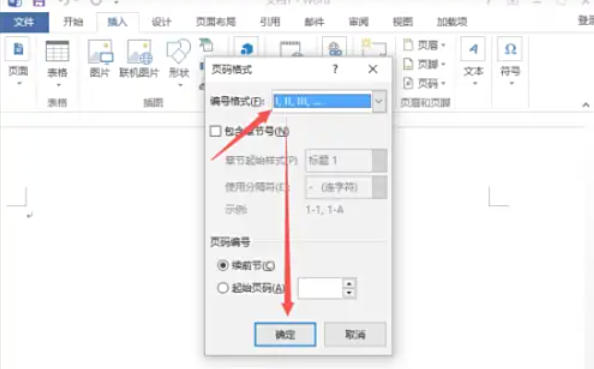
第六步
查看设置效果:返回到Word文档编辑窗口,就能看到设置页码后的效果。
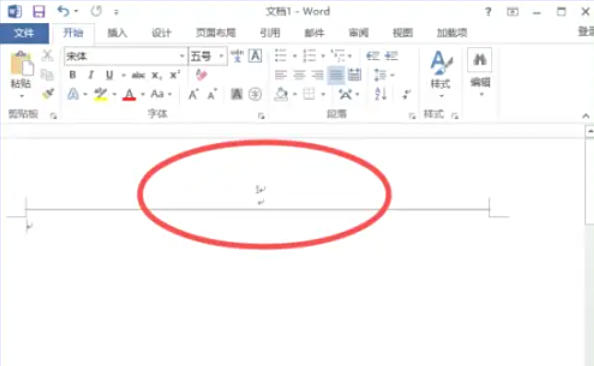
28.26MB / 2025-11-20
20.43MB / 2025-11-20
26.69MB / 2025-11-20
58.89MB / 2025-11-20
179.68MB / 2025-11-20
437.99MB / 2025-11-19
9.74MB
2025-11-20
7.79MB
2025-11-20
21.67MB
2025-11-20
1.75MB
2025-11-20
1.92MB
2025-11-20
1.91MB
2025-11-20
84.55MB / 2025-09-30
248.80MB / 2025-07-09
2.79MB / 2025-10-16
63.90MB / 2025-11-06
1.90MB / 2025-09-07
210.99MB / 2025-06-09
374.16MB / 2025-10-26
京ICP备14006952号-1 京B2-20201630 京网文(2019)3652-335号 沪公网安备 31011202006753号违法和不良信息举报/未成年人举报:legal@3dmgame.com
CopyRight©2003-2018 违法和不良信息举报(021-54473036) All Right Reserved